4月2024更新:使用我们的优化工具停止收到错误消息并减慢您的系统速度。 立即获取 此链接
- 下载并安装 修复工具在这里。
- 让它扫描你的电脑。
- 然后该工具将 修理你的电脑.
当您尝试使用默认EFS引擎加密或解密文件时,意外错误会阻止您将属性应用于该文件。 如果您继续收到错误,可以使用错误代码寻求有关此问题的帮助。 错误0x80071771,无法解密指定的文件,因此此消息可能对您有所帮助。
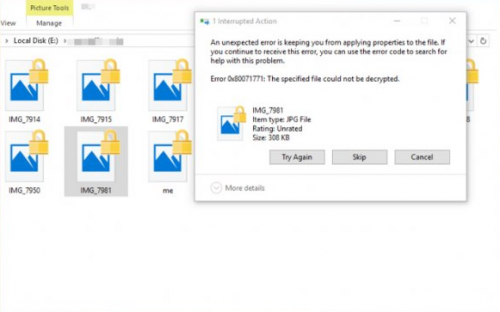
如果文件已使用文件加密系统(EFS)加密,则可能会发生此问题。 它是一种集成到Windows中的加密工具 加密文件和文件夹 保护他们免受不必要的访问。 为了解决您的文件访问问题,我们建议您使用某些解密方法。 在执行此操作之前,您必须具有访问系统文件所需的所有权限。
将硬盘设置为完全控制。
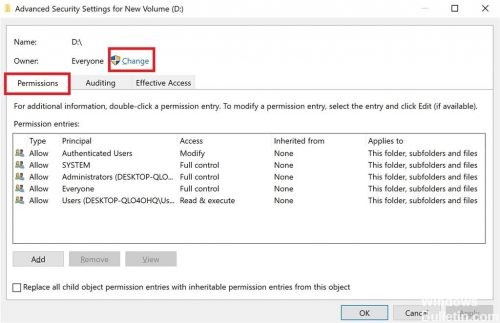
要将硬盘的权限设置为完全控制,请阅读以下步骤:
- 右键单击硬盘驱动器上的驱动器号,然后转到“属性”。
- 转到安全性>编辑>添加。
- 在“输入要选择的对象的名称(示例)”部分中,键入Everyone,然后单击“确定”。
- 单击All,然后在Allmissions for All下,选中Allow下的选项。
- 单击Apply,然后单击OK。
- 返回“安全”选项卡,然后单击“高级”。
- 单击“授权”选项卡上的“编辑”按钮,键入“全部”,然后单击“O”。
将证书和EFS文件加密密钥导入Windows 10
2024年XNUMX月更新:
您现在可以使用此工具来防止 PC 问题,例如保护您免受文件丢失和恶意软件的侵害。 此外,它是优化计算机以获得最大性能的好方法。 该程序可轻松修复 Windows 系统上可能发生的常见错误 - 当您拥有触手可及的完美解决方案时,无需进行数小时的故障排除:
- 步骤1: 下载PC修复和优化工具 (Windows 10,8,7,XP,Vista - Microsoft金牌认证)。
- 步骤2:点击“开始扫描“找到可能导致PC问题的Windows注册表问题。
- 步骤3:点击“全部修复“解决所有问题。
在另一台计算机上打开加密文件(EFS文件)的唯一方法是使用证书和密钥导入它。 任何没有相应文件加密密钥的单个应用程序都无法打开它。
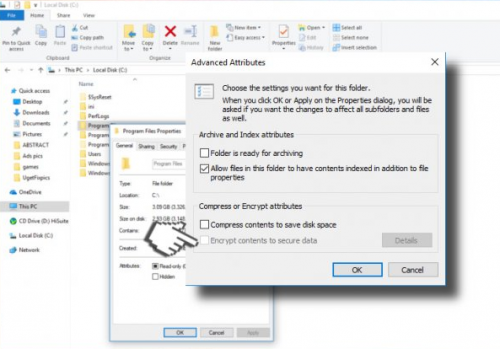
应用解密步骤
- 只需右键单击显示错误0x80071771“指定的文件无法解密”的文件夹或文件。
- 现在选择Properties选项。
- 转到常规标签>选择高级。
- 要保存数据选项,请清除“加密内容”复选框,然后单击“确定”按钮。
- 要应用更改,请单击“下一步”按钮,然后单击“确定”。
您似乎已经更换了硬盘,在新硬盘上安装了Windows,连接了旧硬盘并启动了新硬盘,目的是将数据复制到新硬盘。
如果是这样的话:
您必须从原始磁盘启动Windows,使用原始用户名和密码登录,然后解密文件。
结论
就是这样就是这样我希望您已成功纠正错误代码为0x80071771的错误“指定的文件无法解密”。 如果您仍然无法打开文件,请告诉我们,我们将尽力为您提供帮助。
专家提示: 如果这些方法都不起作用,此修复工具会扫描存储库并替换损坏或丢失的文件。 在问题是由于系统损坏引起的大多数情况下,它都能很好地工作。 该工具还将优化您的系统以最大限度地提高性能。 它可以通过以下方式下载 点击这里

CCNA,Web开发人员,PC疑难解答
我是计算机爱好者和实践IT专业人员。 我在计算机编程,硬件故障排除和维修方面拥有多年的经验。 我专注于Web开发和数据库设计。 我还拥有网络设计和故障排除的CCNA认证。

